「Power Automate Desktop」のアクション「Excel ワークシートから削除する」について、具体例をつかって解説をします。
アクションの基本
Excel からセルの範囲を削除します。
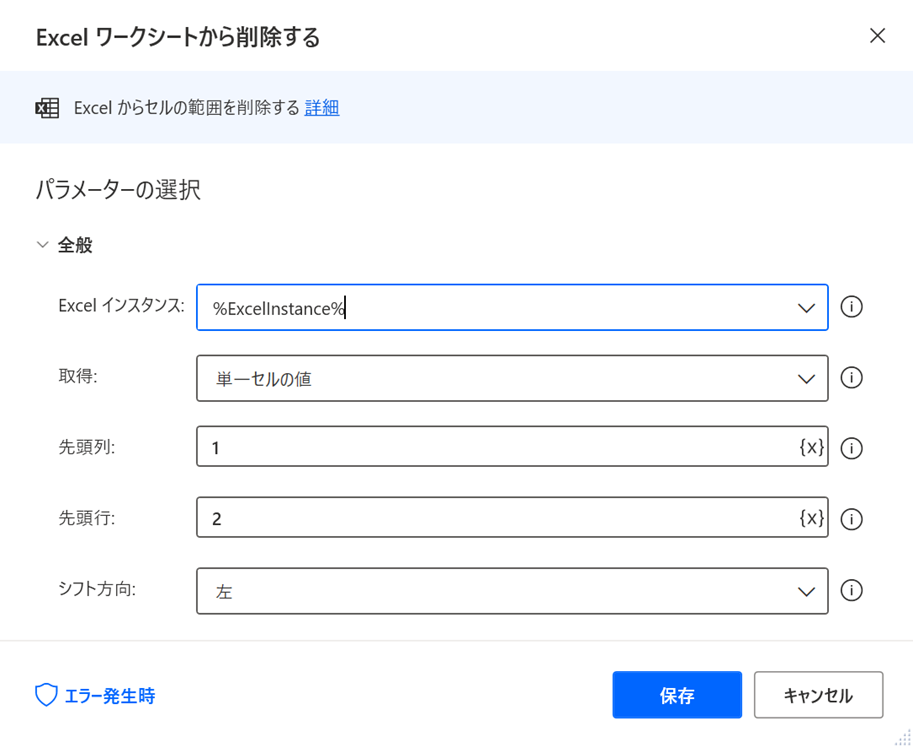
こちらのExcel ファイルを使って確認をします。
上記のアクションで、「先頭列:1」「先頭行:2」を入力することによって、セル「A2」を指定しています。
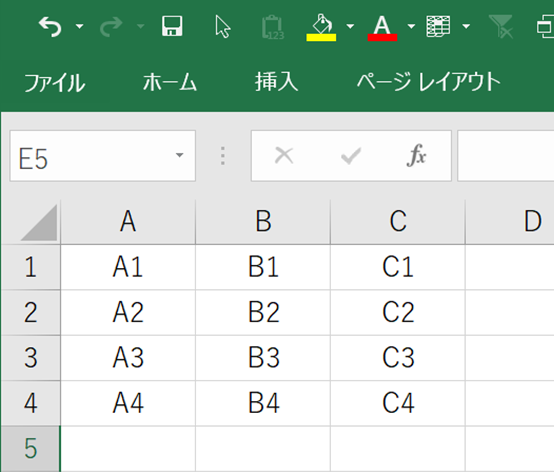
こちらが実行結果です。
セル「A2」の値が削除されて、もともと「A2」があった場所に「B2」、「B2」があったところに「C2」が入力されています。「シフト方向」を「左」と指定しているため、削除されたセルに対して右側のセルが「左方向」にシフトした結果となります。
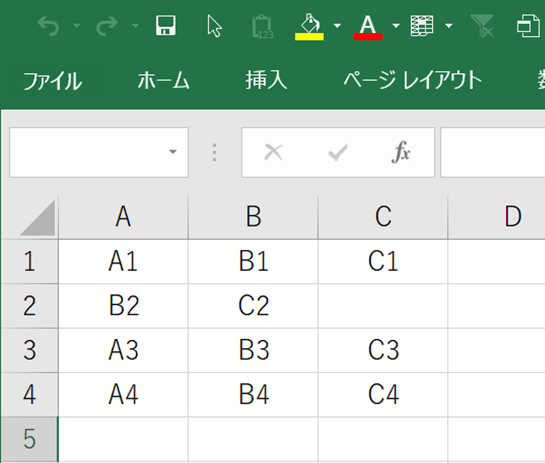
Excel インスタンス
アクション「Excel の起動」や「実行中の Excel に添付」で取得した変数を入力します。
取得
以下の内からいずれかを選択します。
- 単一セルの値
- セル範囲の値
シフト方向
以下の内からいずれかを選択します。
| 選択 | 説明 |
| 左 | 指定したセル自体が削除されるため、削除指定したセルの右側のセルが左方向に移動します。 |
| 下 | 指定したセル自体が削除されるため、削除指定したセルの下側のセルが上方向に移動します。 |
その他の「Excel」に関するアクションはこちらをご覧ください。




